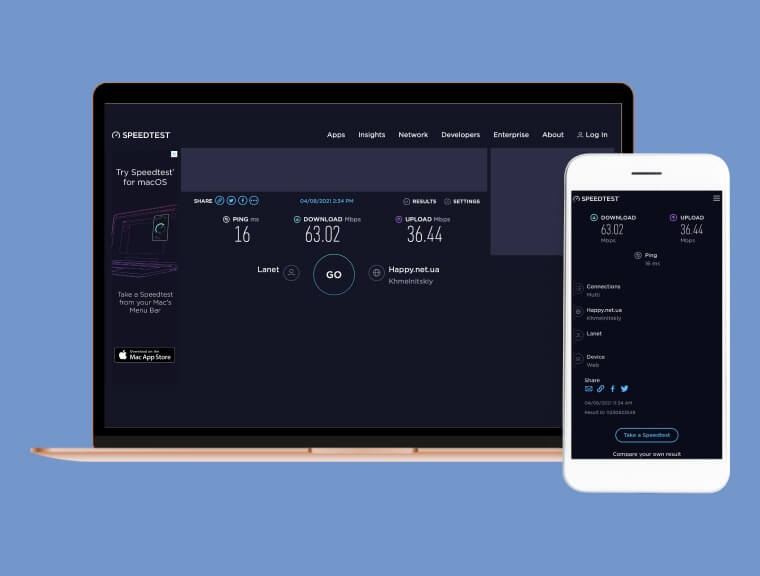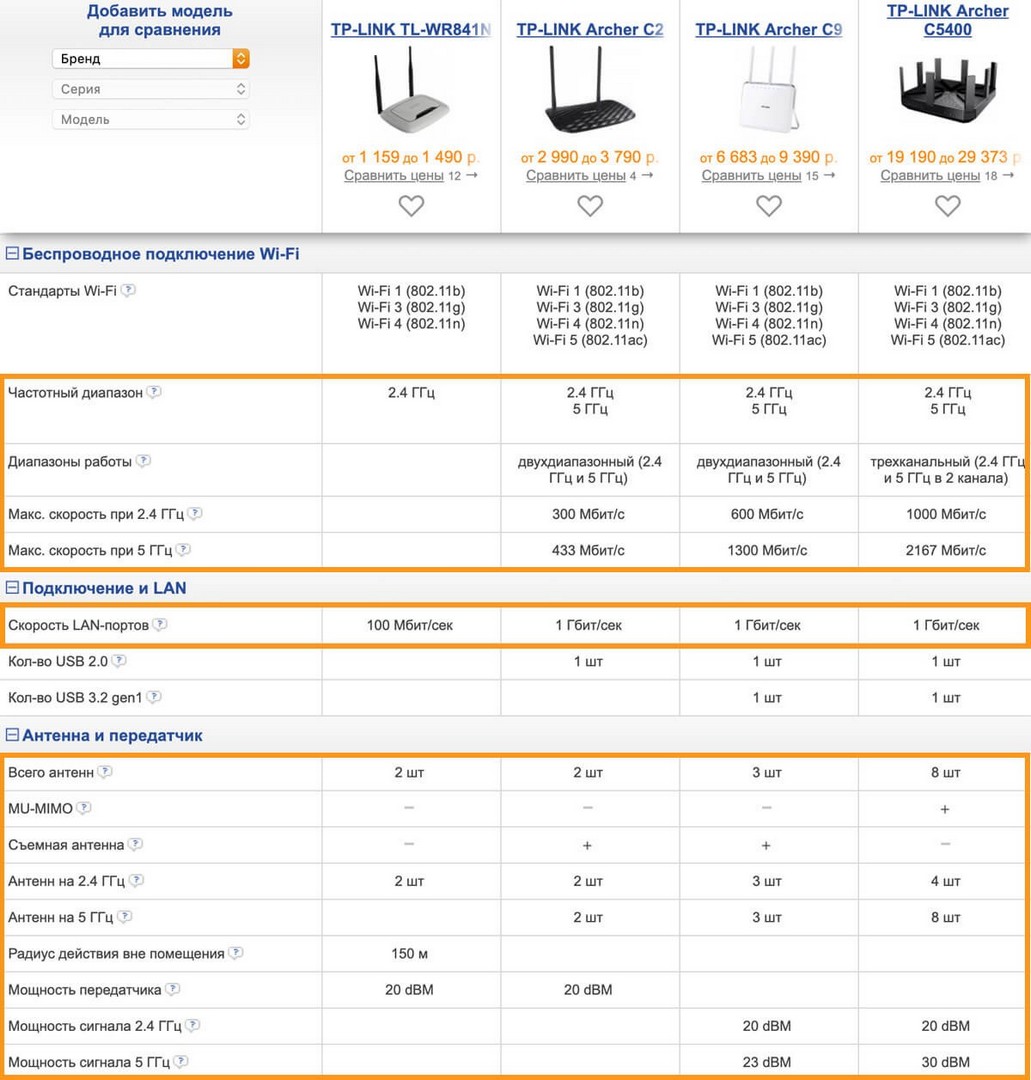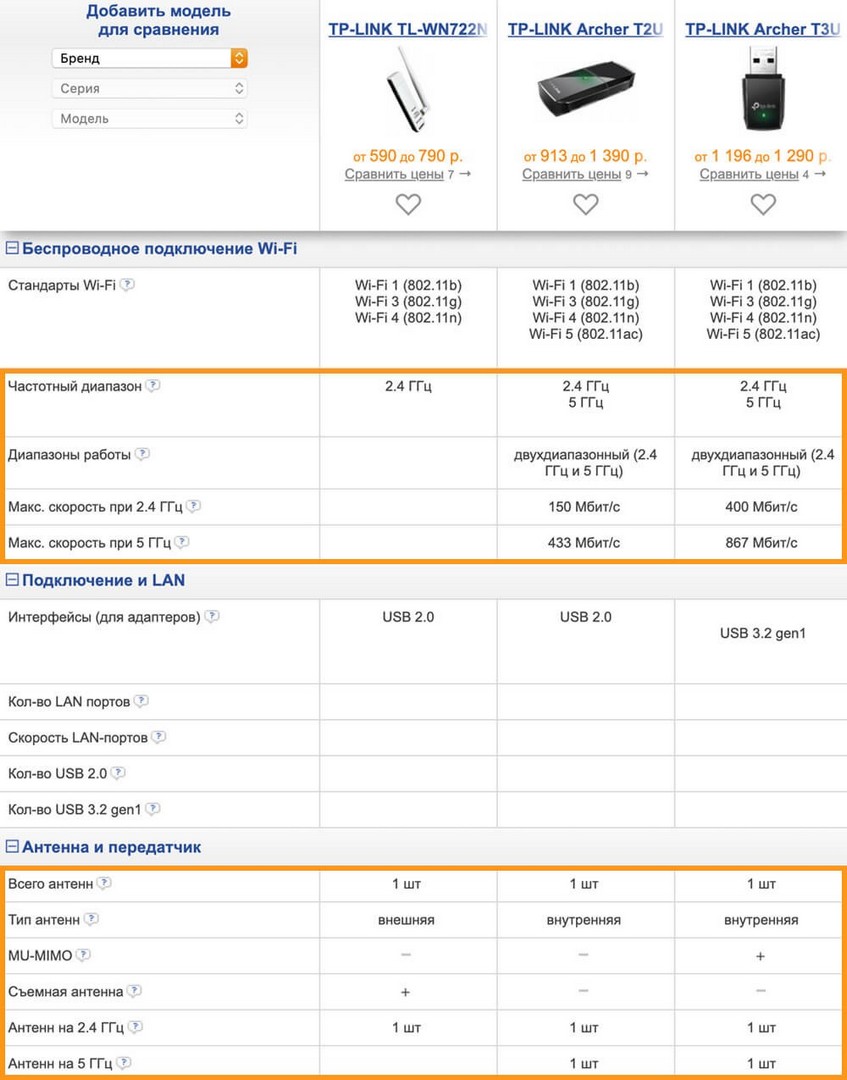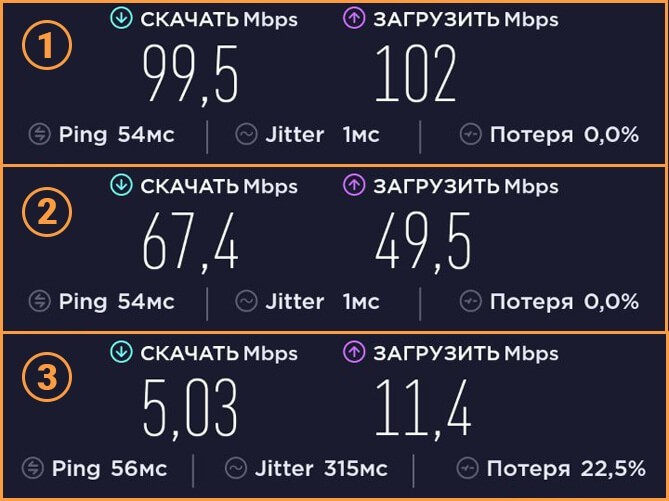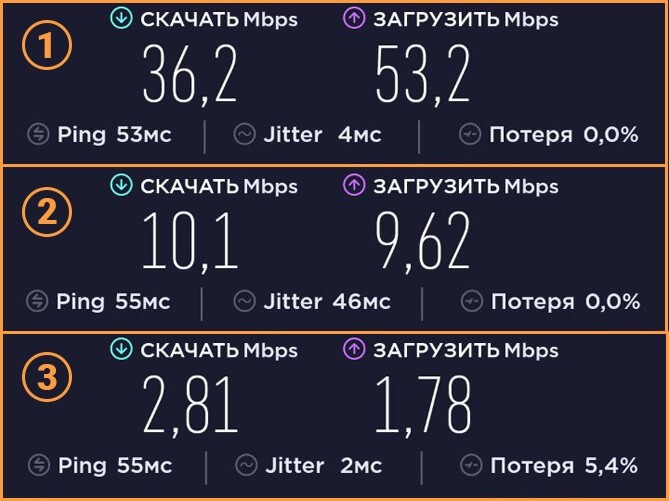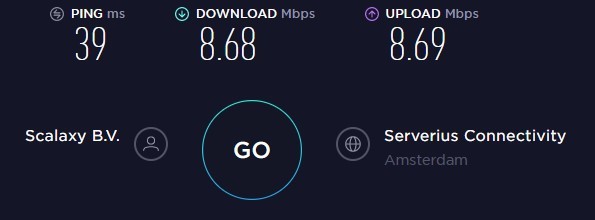какая должна быть скорость вайфая дома
Какая нормальная скорость Интернета должна быть для дома
Любого из нас, клиентов операторов кабельной и мобильной связи, активно пользующийся всемирной сетью, интересует вопрос какая скорость интернета считается нормальной, а какая — нет. Особенно остро он встаёт, если кажется что он как бы подтормаживает, что-то медленно скачивается, долго загружается видео на Ютубе и т.п. Звоним в техническую поддержку и слышим оттуда, что проблем нет и всё «в шоколаде»! Другая сторона медали — это тарифы на доступ в Интернет. Провайдеры предлагают тарифы до 100 мегабит в секунду, до 200 мегабит в секунду и даже до 1 гигабита в секунду. А нужна ли вообще такая скорость домашнего интернета или нет? Какой показатель будет достаточен для дома и позволит не переплачивать жадным операторам связи?! Вот про это я Вам сейчас и расскажу. Сначала немного теории!
Единицы измерения скорости Интернета
Чтобы знать какая скорость Интернета будет нормальной для Вашего домашнего Интернета, надо сначала узнать в чем она измеряется. Несмотря на то, что базовый курс информатики есть и в школе, и в институте, не все в курсе этого. Потому сначала я немного расскажу про единицы измерения скорости в сети.
На сегодняшний день, актуальной базовой единицей измерения скорости принято считать мегабит в секунду(1000 килобит). Десять лет назад, когда использовались более старые каналы и оборудования доступа, базовой единицей скорости был килобит в секунду. Вполне возможно, что ещё через 10 лет таким мерилом будет уже гигабит в секунду. Только не надо путать единицы измерения скорости и единицы измерения объёма информации — килобайт, мегабайт, гигабайт. Это уже разные вещи!
Скорость скачивания и скорость отдачи
Так как мы можем получать и отправлять данные через сеть, то соответственно у нас будет определённая скорость скачивания на приём данных и определённая скорость отправки на те данные, которые мы загружаем в сеть. Во время загрузки — вы скачиваете какой-то файл с какого-то сайта (сервера) в Интернете.
Во время отдачи вы, соответственно, отправляете тот или иной файл в сеть. Часто, по разным причинам скорость отдачи выше, чем скорость скачивания. Не всегда эти две цифры равны — они могут отличаться. Чаще всего закачка несколько выше отдачи. И это нормально!
А что такое пинг?!
Ещё одна единица измерения — это пинг. Правда отражает она скорее не скорость, а качество канала доступа до того или иного сервера в Интернете. Пинг — это то время время за которое пакет, отправленный Вашим компьютером доходит до нужного сервера в сети и возвращается обратно! Чем меньше пинг — тем лучше канал до этого сервера. Другими словами можно сказать, что это время отклика. Пинг очень важен для тех, кто играет в онлайн-игры. Высокий пинг — большое время отклика сервера — для них критичный показатель. А вот если Вы просто бродите по страничкам сайтов, смотрите видео или слушаете музыку, то пинг для Вас не критичен.
Кстати, так же хочу добавить, что пинг (как и скорость скачивания) могут быть совершенно разными на разных серверах: на одном пинг будет 50 мс., на другом 500 мс.!
Как измерить свою скорость в Интернете
С тем, в чём измеряют скорость доступа в Интернете мы разобрались. Теперь нужно грамотно определить свою скорость доступа. Даже, если Вы знаете, что Ваш тариф «до 30 мегабит в секунду» или там до «100 мегабит в секунду», это совсем не значит, что Вы реально имеете такую скорость доступа В Интернет. Иногда у провайдеров возникают технические проблемы и они не могут обеспечить обещанные цифры. Если у Вас получится это определить и «ткнуть носом» своего оператора связи, вы, как минимум, получите перерасчёт абонентской платы. Уже неплохо! Какие есть самые популярные и удобные способы измерить скорость доступа?!
Speedtest Ookla
Если выбранная точка для замера не устраивает, то легко можно выбрать другую из большого списка доступных. Для этого кликните по ссылке «Поменять сервер».
Для мобильных телефонов и планшетов есть отдельное приложение, доступное в Google Play и App Store. есть мобильные приложения для iPhone, Android и Windows, что позволяет тестировать скорость интернета на телефоне!
Кстати, очень многие тесты скорости в Интернете работают на функционале сервиса Ookla и, соответственно, пользоваться ими нет смысла — лучше использовать оригинал!
Яндекс.Интернетометр
Корпорация Яндекс тоже запустила свой сервис, позволяющий узнать свою скорость Интернета. Правда он не настолько популярен, да и выглядит в разы топорнее своего основного конкурента.
Fast.com
Этот интернетометр — детище компании Netflix, а значит, что в качестве точек для замера используются многочисленные серверы этой компании. Именно этот тест предпочитают те, кому важна скорость доступа к северам Netflix.
Это один из тех редких тестов, которые имеют хоть какие-либо настройки, в отличие от предшествующих. Работает он очень просто — достаточно лишь зайти на сайт fast.com и всё запуститься само. Результат выдаётся со всеми необходимыми данными и ничего лишнего, в отличие от Яндекса. И да, есть приложение для iPhone и Android!
Небольшой совет! Чтобы получить адекватный результат замера — пользуйтесь двумя тестами, а лучше всеми тремя из вышеперечисленных по очереди.
Нормальная скорость Интернета — это сколько?!
И вот Вы провели измерение скорости своего Интернет канала, получили какие-то цифры в мегабитах и теперь надо понять много это или мало. И вообще это нормальная скорость Интернета или она низкая?! Если Вы хотели проверить выполняет ли провайдер свои обязательства, то всё просто — сравниваем полученные цифры с той скоростью, которую обещают по тарифу. Если разница значительная, то можно звонить в техподдержку и выносить ей мозг!
А вот если Вы хотите разобраться какая скорость Вам действительно необходима и стоит ли переплачивать своему провайдеру за более быстрый тариф, тогда читаем дальше. Дело в том, что как такового понятия «нормальная скорость Интернета» не существует в принципе! Всё напрямую зависит от того, что вы делаете в глобальной сети и для чего используете свой канал доступа. Вот небольшая шпаргалочка:
Другими словами, если Интернет Вам нужен только для соцсетей, то вполне достаточно скорости 5 мегабит в секунду! Если смотрите видео на Ютубе и созваниваетесь с друзьями по видеосвязи — 10 мегабит в секунду. Любите поиграть в онлайн-игры — 20-30 мегабит в секунду. Хотите смотреть видео в высоком качестве или хранить все свои файлы в облаке — достаточно будет скорости до 50 мегабит в секунду! А теперь подумайте насколько Вам нужен тариф 100 Мбит/с или 200 Мбит/с, который так активно предлагают продажники Вашего оператора связи. Нормальная скорость Интернета — это та, которой Вам хватит для удовлетворения своих потребностей! Поверьте, скорость в 100, 200 Мбит/с или больше нужны только тем людям, которые постоянно что-то скачивают из сети и при этом в больших объёмах. Так же такие скорости будут востребованы через 3-5 лет, когда будет активно развиваться направление «Интернет вешей» IoT и каждому из умных устройств нужен будет доступ в сеть. До этого момента нормальная скорость интернета для дома у 80% пользователей в России — от 20 до 50 Мегабит в секунду. Вот так!
Есть вопрос. Какая
скорость интернета
считается нормальной?
Рассказываем, какая нужна скорость интернета для просмотра HD-видео, онлайн-игр и работы.
Как узнать скорость интернет-соединения?
Для дома, работы и просмотра онлайн-видео скорость интернета должна быть не меньше 5 Мбит/с. Но это если у вас один смартфон или ноутбук. Обычно скорость зависит от количества гаджетов, подключённых к домашней сети. Например, соцсети забирают до 1 Мбит/с, Skype и Zoom до 3 Мбит/с, 4K-видео — до 25–40 Мбит/с, а онлайн-игры со стримингом — до 50 Мбит/с. Их суммируют и получают оптимальную скорость.
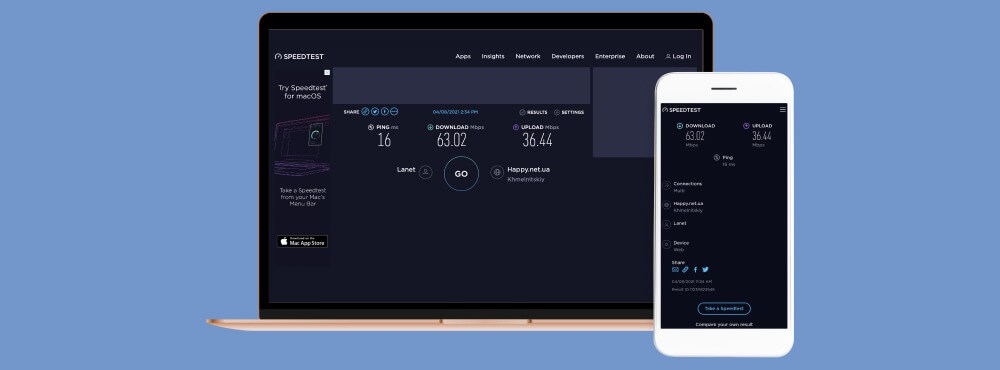
Допустим, у вас дома четыре смартфона, два ноутбука и 4K-телевизор. Тогда оптимальная скорость интернета для просмотра видео, игр, музыки и соцсетей — 54 Мбит/с.
Обычно провайдеры указывают максимально возможную скорость интернета, которая в час-пик снижается на 20–30% (в 1,3 раз). Помните об этом, когда выбираете, какая скорость интернета нужна для 4K-фильмов или игр. Также у Wi-Fi-роутера скорость интернета ниже проводного примерно на 25%.
Как узнать скорость подключения?
Уточните у провайдера услуги, в «личном кабинете» или проверьте скорость в бесплатном приложении Ookla Speedtest.
Если обещанная провайдером скорость и фактическая отличаются, тогда причины медленного интернета ищите в:
Какая нужна скорость интернета для просмотра 4K-видео?
Для 4K-фильмов достаточно 20–25 Мбит/с. При такой скорости скачивания через 5–6 секунд запустится видео. Онлайн-сервисы Netflix, Apple TV и Disney+ показывают HD-видео. Для них нужно до 35–40 Мбит/с.
Рассчитаем скорость интернета для просмотра 4K-фильмов на Netflix:
Это оптимальная скорость интернета для просмотра 4K-видео на одном ТВ или ноутбуке. Если их больше — умножьте скорость на количество гаджетов.

Какая должна быть скорость интернета для игр?
Для онлайн-игр вроде Dota 2, World of Warcraft и League of Legends хватает 3–5 Мбит/с. Графика обрабатывается компьютером, а в сеть передаются только действия. Если любите «тяжелые» игры по типу Cyberpunk 2077, тогда уточните оптимальную скорость интернета для игры и пинг — время, за которое сигнал доходит до сервера и обратно. При высоком значении вы не успеете отреагировать на действия противника и проиграете. Однако пинг можно узнать только по тестам скорости или отзывам.
Сейчас есть сервисы облачного гейминга, которые помогают выбрать сервер для игры. По сути, вы арендуете мощный компьютер в другой точке мира. Нагрузка на компьютер снижается — железо обрабатывает только видеосигнал, а не трёхмерную графику. А вот требования к оптимальной скорости интернета для игры растут. Они будут такими же, как для 4K-видео — до 52 Мбит/с при подключении через провод и до 65 Мбит/с — через роутер. Облачный гейминг подойдет для любых ПК, которые транслируют Full HD из интернета. Средняя стоимость подписки — 300–500 рублей в месяц. Но часто бывают акции и бесплатные демодоступы.
Какая скорость интернета нужна для игр и стриминга?
Для видеостриминга нужно проверить скорость на отдачу, а не на загрузку. Когда вы ведёте стрим, сигнал направлен от вашего компьютера в Глобальную сеть, а не наоборот. К нормальной скорости интернета для игр прибавьте трафик платформы — Twitch, YouTube или другой.
Нормальная скорость для домашнего интернета по кабелю и по Wi-Fi
Всем привет! Какая скорость интернета считается нормальной? – этот вопрос касается каждого пользователя, которому важна пропускная способность под конкретные задачи. Нормальная скорость считается той, которая удовлетворяет потребности одного или группы пользователей, работающих с глобальной сетью через одну точку доступа.
Перечень сетевой активности
Вот пример того, что нормальная скорость интернета под различные задачи разная. Вот популярные задачи, вынесенные в таблице.
| Тип трафика | Тип скорости | Описание |
| Просмотр онлайн трансляций, просмотр онлайн видео, Смарт ТВ (например, Netflix) | Входящий, от 1 до 45 Мбит/с | Все зависит от выбранного разрешения контента. |
| Стриминг | Исходящий, от 1 до 51 Мбит/с | Тоже зависит от выбранного разрешения. |
| Онлайн-игры | Входящий и исходящий, 1-2 Мбит/с | В большинстве случаев решает не скорость загрузки, а пинг. Чем он больше, тем хуже. |
| Облачный гейминг | Входящий, от 10 до 30 Мбит/с | При этом пинг тоже важен и он не должен превышать 100 мс. |
| Видеозвонок | Входящий 0,5 – 8 Мбит/с и исходящий 0,5 Мбит/с | Зависит в целом от разрешения видео и численности людей в видеоконференции. |
| Работа с файлообменниками | Входящий от 10 Мбит/с | Чем выше, тем лучше. При большой входящей пропускной способности (если нет специального замедления от файлообменника / облака) быстрее идет загрузка информации. |
По сути, если вы используете тариф в 100 Мбит/с, и часто используете интернет для просмотра ютуба и многопользовательских игр, то вы не заметите разницу в качестве интернета, если уменьшите скорость у провайдера в 2 раза.
От чего зависит скорость сети?
Есть несколько факторов, влияющие на пропускную способность соединения.
Основные показатели скорости
Чтобы понять – как измеряется скорость интернета, нужно знать основные показатели сети:
В целом это основные показатели, от которых зависит средняя скорость интернета.
Тип подключения
Интернетом для дома можно пользоваться с несколькими видами подключения:
Качество соединения
Кабель предоставит максимальную пропускную способность, которую может обеспечить пара сетевая карта – роутер или сетевая карта – маршрутизатор провайдера. Обычно, проводное соединение может предоставить некачественную пропускную способность, поскольку хороший Ethernet кабель изолирован от внешних наводок и не зависит от расстояния (без потерь в скорости длинна кабеля может достигать до 100 метров).
Его рекомендовано использовать для более тяжеловесных задач, при которых Wi-Fi может проседать: онлайн просмотр фильмов, облачный гейминг, стриминг и т.д. Wi-Fi соединения удобнее, поскольку исключает сам кабель как явление, однако при этом появляется ряд дополнительных факторов, которые могут ограничить пропускную способность интернета:
Принимающие сигнал адаптеры тоже не должны отставать по максимальной скорости. При этом, максимальная скорость считается по минимальному порогу вхождения этого показателя на одном из устройств.
Если же источником интернета является сотовая сеть, пропускная способность ее зависит от качества принимаемого сигнала и технологии приема сигнала (например, 3G или 4G).
Про разницу между частотам 2.4 и 5 ГГц – читаем тут.
На сколько влияет расстояние между роутером и устройством?
Определить зависимость скорости от расстояния можно с помощью специального сервиса SpeedTest. Естественно, можно задействовать аналог, но этот сервис лучше всего позволяет измерить пропускную способность и понять, что к чему.
При тарифном плане в 130 Мбит/с получаются такие показатели. На 5 ГГц диапазоне:
Мало? Вот что роутер выдает на 2,4 ГГц при тех же условиях:
Из выше приведенного теста видно, что устройства на 2,4 ГГц (это Wi-Fi 4) получают меньше скоростных возможностей, чем на 5 ГГц (это Wi-Fi 5).
Замеры скорости
Как вы уже могли понять из приведенной в статье таблице, нормальная скорость для каждой задачи своя. Измерить ее можно с помощью специальных сервисов, для веб-версии рекомендуется выбрать «Speed Test». Для этого достаточно открыть сайт speedtest.net и кликнуть кнопку «Начать».
После вы получите свою статистику. Сравните ее со своими задачами.
Если вы результатами не довольны, можно:
Что следует помнить?
Чтобы понимать, какая скорость у вас сейчас, что вам нужно и какую можно считать нормальной, запомните базу:
Как определить максимальную скорость wi-fi для Вашего устройства.
Производители всегда указывают на коробках устройств и в их характеристиках wi-fi стандарты. То, как указываются скорости wi-fi, является стандартом Wi-Fi Alliance.
Например на нашем сайте Вы можете увидеть эту характеристику для каждого роутера или wi-fi адаптера. К примеру:
Рисунок 1. Базовый однодиапазонный роутер TL-WR841N с портами 100 Мбит/сек.
Рисунок 2. Производительный двухдиапазонный роутер Archer C7 с портами 1000 Мбит/сек.
Мы рассмотрим работу как базовой модели роутера, в данном примере это TL-WR841N, так и более «продвинутого» Archer C7.
(!) Если Ваш роутер работает только на частоте 2.4ГГц, его мы рассмотрим в первой части статьи. В конце мы приведем данные для 5ГГц и расскажем о базовых преимуществах этой частоты. Рекомендуем последовательно прочитать все изложенные факты для обоих диапазонов Wi-Fi
Однодиапазонные роутеры, работающие на 2.4 ГГц.
Традиционно большинство наших роутеров имеют для 2.4ГГц wi-fi стандарт 802.11n 300 Мбит/сек.(Встречаются модели также со 150, 400 и 450 Мбит/сек)
Для примера мы возьмем самую популярную модель роутера в России среди всех. Это TL-WR841N.
На рисунке 1 Вы можете увидеть его характеристики. Он имеет порты 100 Мбит/сек и wi-fi стандарт 802.11n 300Мбит/сек.
Т.к. его порты 100 Мбит/сек – эта скорость является максимальной для него.
802.11n 300Мбит/сек – скорость его wi-fi стандарта. Т.е. если сетевая карта компьютера обладает таким же по скорости стандартом на 2.4ГГц = 300 Мбит/с, то мы увидим эту скорость в состоянии беспроводного соединения на компьютере.
Для windows 10: нажмите правой кнопкой на значок wi-fi сети справа внизу, возле часов и выберите «открыть параметры сети и интернет», затем «настройка параметров адаптера». Далее двойной клик по значку Wi-Fi сети, обычно он называется «Беспроводная сеть». См. картинки ниже
Для Windows 7 нажмите правой кнопкой на значок wi-fi сети справа внизу, возле часов и выберите «центр управления сетями и общим доступом», затем слева «изменение параметров адаптера». Далее двойной клик по значку Wi-Fi сети, обычно он называется «Беспроводная сеть».
Для примера на картинке – скорость соединения составляет 54 Мбит/сек, хотя у роутера стандарт 300 Мбит/сек. Это связано с тем, что на компьютере стоит адаптер, максимальная скорость которого составляет 54 Мбит/сек или к сети подключено другое устройство с таким низкоскоростным wi-fi адаптером. Об этом мы расскажем ниже.
Какую реальную скорость в таком случае можно реально получить?
Это означает, что при работе по wi-fi роутер во-первых передает данные на прием и передачу по очереди, а не одновременно. Также он не может «общаться» со всеми клиентами по очереди(Mu-Mimo в данном примере не рассматривается). Таким образом скорость 300 Мбит/сек это, грубо говоря 150 Мбит/сек на прием и 150 Мбит/сек на передачу.
К примеру, для кабельного соединения т.к. оно работает в полном дуплексе т.е. данные одновременно передаются и принимаются скорость указывается 100 Мбит/сек и это означает 100 Мбит/сек на прием и 100 на передачу. Т.е. фактически по кабелю Вы имеете не 100 Мбит/сек, а 200(100 Мбит/сек на прием + 100 на передачу).
Так принято по стандарту для кабельных подключений- скорость указывается «в два раза меньше» реальной, а для wi-fi фактическая.
Это достаточно грубое описание для наглядности и простоты.
Это скорость канала связи при согласованном роутером/точкой доступа и клиентом стандарте. Т.к. существует большой объем служебного трафика(при wi-fi это особенно актуально т.к. есть подтверждения доставки пакетов, зондирование среды передачи данных и т.п.), потери пакетов с последующей их повторной отправкой и т.п. Поэтому в реальности скорость еще ниже.
(!) Надо учитывать, что сети 2.4ГГц за счет большей длины волны лучше пробивают стены, поэтому на данный момент в рядовой многоэтажке и иногда даже частных домах Вы видите огромное количество сетей 2.4ГГц. Эти сети создают большое количество шумов для Вашей сети, и падения скорости на этой частоте значительно более внушительны чем на 5ГГц.
Пример скорости при подключении современного, но бюджетного смартфона к сети TL-WR841N:
Например, если Вы подключите к сети роутера со стандартом 300 Мбит/сек 2 устройства, одно со стандартом 300 Мбит/сек, а второе 54 Мбит/сек, то скорость упадет и на компьютере с более высокоскоростным стандартом. Поэтому любые проверки скорости производятся тогда, когда к роутеру подключено только одно Ваше самое современное устройство.
Итог для устройств, работающих на 2.4ГГц.
1)проверьте на нашем сайте характеристики Вашего роутера.
2)отключите ВСЕ устройства от роутера, кроме того, на котором Вы проверяете скорость.
3)подойдите максимально близко к роутеру
43)Проверьте скорость подключения к роутеру Рис.3 – Рис.5
5)Реальная скорость будет в 3-5 раз ниже от той, которую Вы видите.
В нашем примере на Рисунке 5 компьютер подключился к роутеру, у которого стандарт 300 Мбит/сек на скорости всего лишь 54 Мбит/сек т.к. у самого компьютера устаревший wi-fi адаптер. При такой скорости подключения можно рассчитывать на реальную скорость лишь в 15-20 Мбит/сек.
Если рассматривать не 2.4ГГц, а 5ГГц, то здесь все намного лучше.
На 5ГГц 802.11ac есть полезные функции, которые не доступны для 2.4ГГц такие как beamforming и MU-MIMO, которые позволяют увеличить радиус действия и производительность сети.
5ГГц предлагает огромные скорости канальных подключений. В зависимости от модели, можно увидеть скорости до 2167 Мбит/сек(примеру Archer C5400 и Archer C5400x).
5ГГц хуже пробивает стены. И это плюс. Задача этой частоты- в пределах одного помещения предоставить огромные скорости и не мешать окружающим. Таким образом Вы можете увидеть вокруг всего пару сетей 5ГГц и сотню сетей 2.4ГГц.
На 5ГГц нет такого количества бюджетных и устаревших устройств с низкоскоростными wi-fi модулями.
Реальная скорость на 5ГГц меньше скорости подключения в 2-3 раза. К примеру при скорости стандарта в 1300 Мбит/сек можно рассчитывать на реальные скорости порядка 400 – 550 Мбит/сек, если Ваши устройства также могут работать на 1300 Мбит/сек.
Пример подключения компьютера с сетевой картой 866 Мбит/сек к роутеру, который может работать на 1300 Мбит/сек. При таком подключении можно получить 250- 350 Мбит/сек реальной скорости.
5ГГц хуже пробивает стены, не создает столько помех для Ваших соседей, и они также не создают их для Вас. На 5ГГц есть ряд технологий, увеличивающих радиус действия сети и ее производительность, также на этой частоте не работает такое количество устаревших и бюджетных устройств с низкоскоростными wi-fi картами.
👍Какая скорость интернета считается нормальной
Какая скорость интернета считается нормальной? Ответим на этот вопрос кратко, в цифрах и без лишней воды. Скорость интернета считается нормальной тогда, когда она позволяет полноценно выполнять необходимые задачи при работе на компьютере, ноутбуке, планшете или смартфоне.
Простой ответ выглядит так – чем выше скорость интернета, тем лучше. Но если бы всё было так просто, то Вы бы сюда не пришли за ответом, верно?
Всё дело в том, что не у всех имеется возможность провести интернет со скоростью, скажем, 100 Мбит/сек по техническим или финансовым причинам. Поэтому в такой ситуации люди и задаются вопросом – Какая скорость интернета считается нормальной?
В таком положении в первую очередь стоит определиться, зачем подключается интернет. Если просто рыскать по страницам соцсетей, то это одно. А если требуется ежедневно заливать видео на Ютуб или скачивать торренты, то это совсем другое.
Так же стоит учитывать количество устройств, одновременно подключенных к сети. Допустим, у моих родителей только два смартфона и я иногда забегаю в гости с ноутбуком, поэтому им вполне хватает 5 Мбит/сек. А вот в нашем офисе одновременно подключенных девайсов в разы больше, поэтому и скорость нашего интернет соединения 100 Мбит/сек.
Если у Вас обычная семья из трех-четырех человек и такое же небольшое количество девайсов, требующих одновременного доступа в интернет, то можно ориентироваться на приведенные ниже данные.
Какая скорость интернета считается нормальной для социальных сетей
В этом случае достаточно 1 Мбит/сек
Какая скорость интернета считается нормальной для организации стримов
Минимальные значения примерно выглядят так:
Какая скорость интернета считается нормальной для онлайн игр
Для онлайн игр высокая скорость не так важна. Им больше важен пинг. Про пинг более подробно прочитайте на этой странице.
А скорости дли игр хватит и 1 Мбит/сек.
Какая скорость интернета считается нормальной для просмотра онлайн видео
Для просмотра онлайн видео требования к скорости будут выше, чем для онлайн игр и, примерно, составят такие значения:
Какая скорость интернета считается нормальной для видеозвонков
Для осуществления видеосвязи посредством, например, Skype, достаточно таких значений скорости интернета:
Вот такая вырисовывается примерная картина. Но важно учитывать, что скорость интернета не стабильна и имеет скачки и провалы. Поэтому для гарантированного решения поставленных задач, желательно эти значения умножить на два.
Если у Вас уже подключен интернет, тогда можете проверить его скорость прямо сейчас при помощи нашего сервиса
Надеюсь, наша команда, и я в частности, помогли Вам обрести примерное понятие в вопросе нормальной скорости интернета для Ваших потребностей.